Ինչպես արգելափակել որևէ մեկին Facebook-ում և Messenger-ում
Ինչ-որ մեկը հետապնդո՞ւմ է ձեզ Facebook-ում: Անհամապատասխան հաղորդագրություններ ուղարկո՞ւմ եք Messenger-ով: Դե, ինչ էլ որ լինի ձեր պատճառը: Դուք կարող եք արագ լուծել այս խնդիրը՝ արգելափակելով այն Facebook և Messenger հավելվածներում: Քայլերը բավական հեշտ են և կարելի է հետևել ինչպես վեբ, այնպես էլ բջջային հավելվածներում:
Ինչպես արգելափակել որևէ մեկին Facebook-ում
Եկեք նախ սկսենք Facebook-ից և տեսնենք, թե որքան արագ կարող եք ինչ-որ մեկին խանգարել դիտել ձեր պրոֆիլը, թարմացումները և այլ տվյալներ, որոնք կարող են տեսանելի լինել ձեր ընկերներին կամ հանրությանը:
1. Գլխավոր էջում սեղմեք կողային տողի «Ընկերներ» կոճակը:
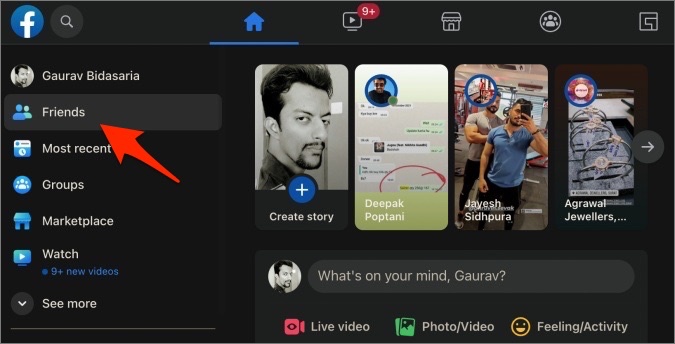
2. Ձախ կողագոտում գտեք այն պրոֆիլը, որը ցանկանում եք արգելափակել և ընտրեք նրա անունը: Դա անելու դեպքում պրոֆիլը կբեռնվի պատուհանի աջ մասում:
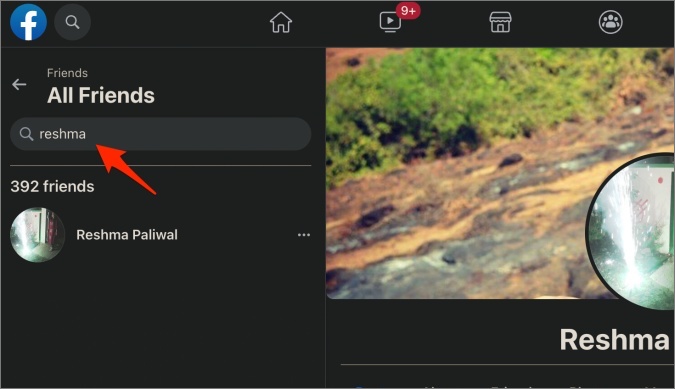
3. Կտտացրեք երեք կետանոց մենյուի պատկերակին և ընտրեք որևէ տարբերակ արգելքը բացվող ընտրացանկից:
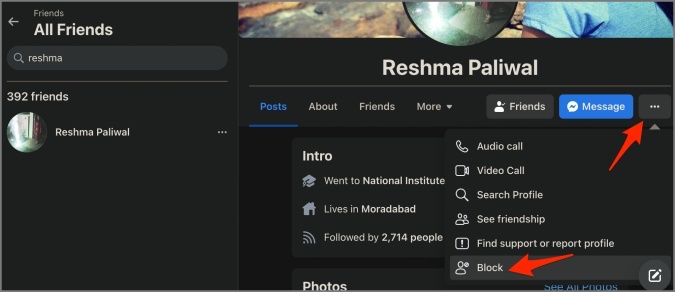
4. Դուք կտեսնեք թռուցիկ, որը կտեղեկացնի ձեզ, թե ինչ է տեղի ունենում, երբ արգելափակեք որևէ մեկին Facebook-ում: Բավականին հեշտ է հասկանալ: Սեղմեք կոճակը Հաստատել» Երբ դուք պատրաստ եք ապաշրջափակել նրան Facebook-ում:
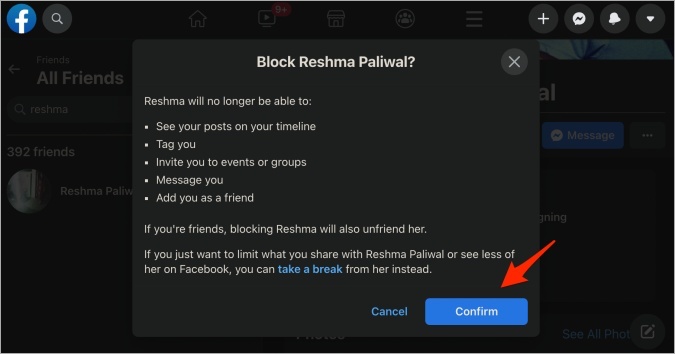
Ինչպես արգելափակել ինչ-որ մեկին մեսենջերում
Դուք կարող եք արգելափակել բոլորին Messenger-ի ընկերների ցանկում հենց Facebook-ում: Ձեր բոլոր վերջին հաղորդագրությունները պետք է տեսանելի լինեն աջ կողագոտում: Կարող եք նաև օգտագործել Messenger.com- ը Բայց պարզության համար մենք Facebook-ը կօգտագործենք բրաուզերում:
1. Բացեք Facebook-ի գլխավոր էջը և աջ կողագոտում գտեք այն անունը, որը ցանկանում եք արգելափակել Messenger հավելվածում Messenger վահանակում: Լռելյայն, դուք կտեսնեք ձեր ամենավերջին զրույցների ցանկը:
2. Ցանկից սեղմեք ընկերոջ անվան վրա՝ բացվող զրույցի պատուհանը բացվող պատուհանում:
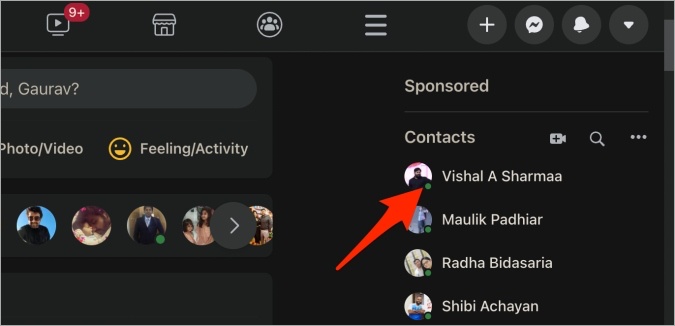
3. Կտտացրեք անվանման կողքին գտնվող ներքև սլաքը և ընտրեք « արգելել» ցանկից:
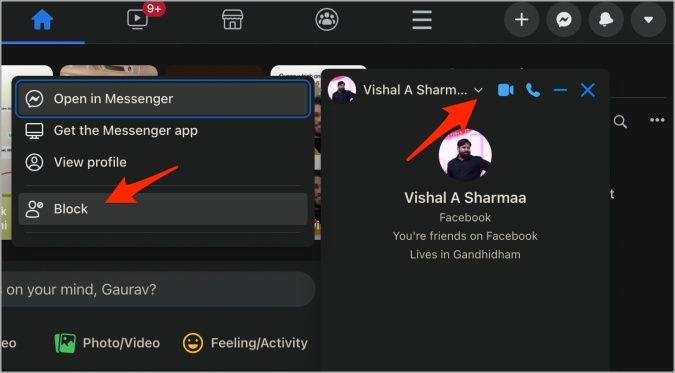
4. Այժմ դուք կտեսնեք թռուցիկ երկու տարբերակով: Առաջին տարբերակն է Արգելափակել հաղորդագրությունները և զանգերը իսկ երկրորդը Արգելել Facebook-ում . Առաջին տարբերակը միայն կարգելափակի անձին Messenger-ում, բայց նա դեռ կմնա ձեր ընկերը Facebook-ում, այնպես որ նա կշարունակի տեսնել ձեր թարմացումներն ու պրոֆիլը: Երկրորդ տարբերակը նույնպես արգելափակելու է անձին Facebook-ում։
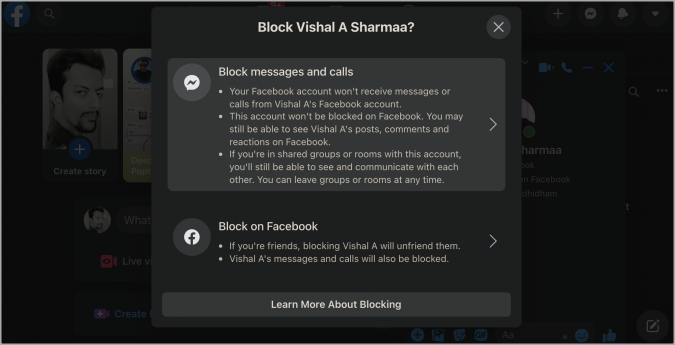
Արգելահանեք Facebook-ում որևէ մեկին հեռախոսից
Այս անգամ փոխարենը որպես օրինակ վերցնենք բջջային հավելվածը։ Ես կօգտագործեմ Android-ը, բայց քայլերը դեռ քիչ թե շատ նույնը կլինեն նաև iOS-ում:
1. Բացեք Facebook հավելվածը և ընտրեք երեք տողերի ցանկի պատկերակը մուտք գործելու համար Կարգավորումներ և գաղտնիություն > Կարգավորումներ . Մի փոքր ոլորեք այստեղ՝ գտնելու համար արգելքը . Սեղմեք դրա վրա:
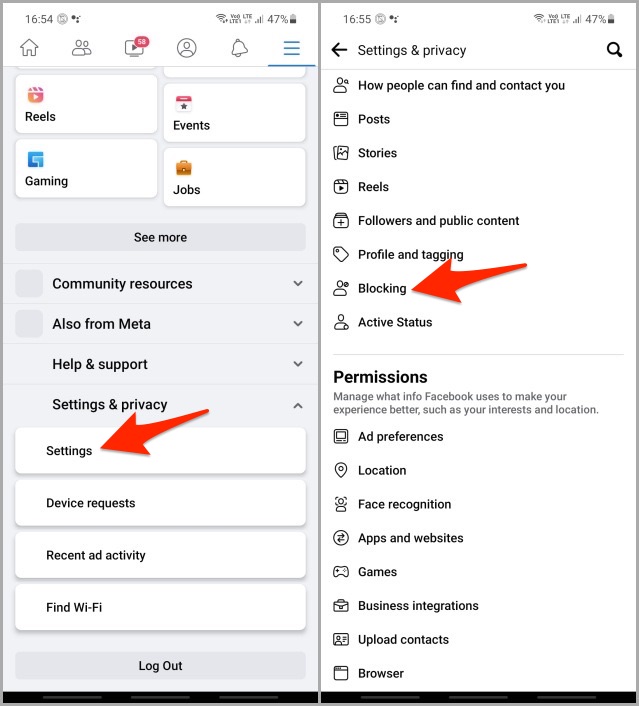
2. Այստեղ դուք կգտնեք բոլոր մարդկանց ցուցակը, ում նախկինում արգելափակել եք: Սեղմեք չեղարկել կոճակը արգելքը անվան կողքին, որը ցանկանում եք ապաարգելափակել: Սեղմեք չեղարկել արգելքը կրկին հաջորդ բացվող պատուհանում: Դա պարզապես ծանուցում է, որը պատմում է ձեզ, թե ինչ է տեղի ունենում, երբ ինչ-որ մեկին արգելափակում են:
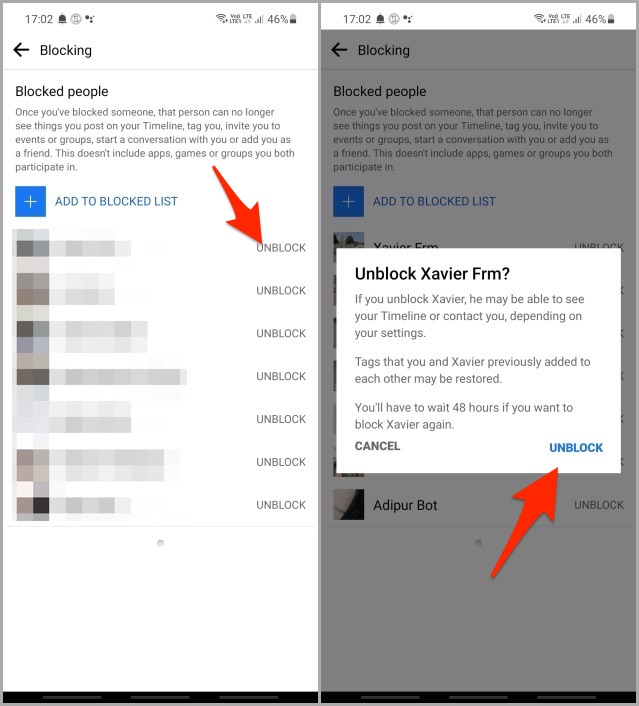
Արգելահանել ինչ-որ մեկին Messenger-ում
Կրկին, ես կօգտագործեմ Android տարբերակը, բայց քայլերը կմնան նույնը վեբ և iOS հավելվածների համար:
1. Կտտացրեք վերին ձախ անկյունում գտնվող պրոֆիլի նկարին և ընտրեք որևէ տարբերակ Առանձնահատուկ .
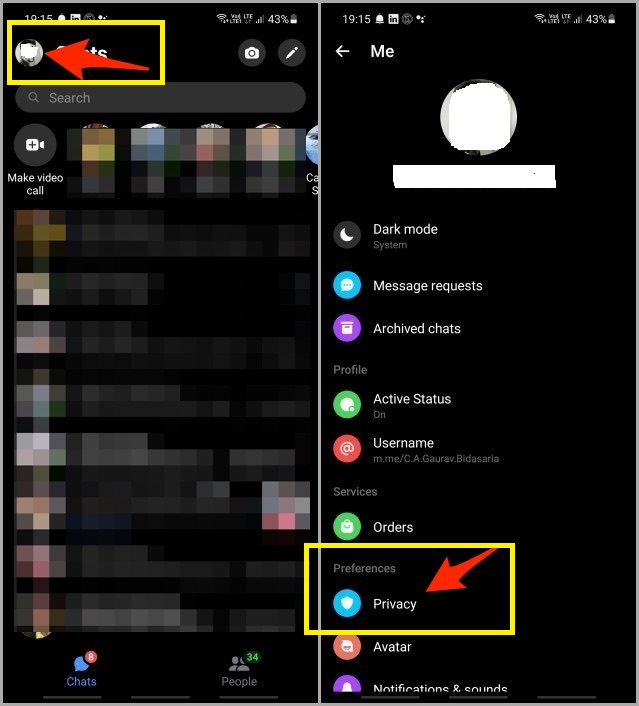
2. ներսում Արգելված հաշիվներ Դուք կգտնեք բոլոր այն պրոֆիլների ցանկը, որոնք դուք արգելափակել եք Messenger-ում: Սեղմեք այն անձի վրա, ում ցանկանում եք արգելափակել Messenger-ում:
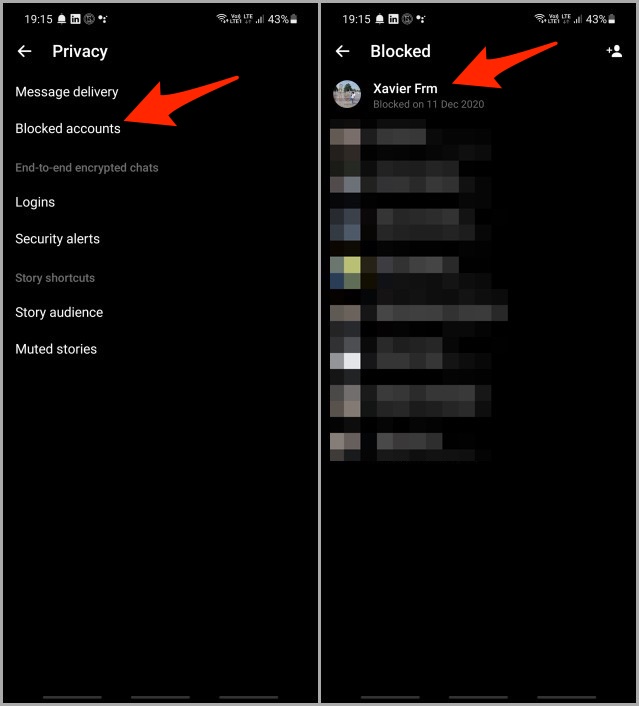
3. Այստեղ կարող եք ապաարգելափակել ընտրված պրոֆիլը և՛ Facebook, և՛ Messenger հավելվածներից, սակայն պրոֆիլը Messenger-ից արգելափակումից հանելու համար նախ պետք է այն ապաարգելափակեք Facebook-ից: Հակառակ դեպքում կնկատեք, որ տարբերակն ակտիվ չէ։
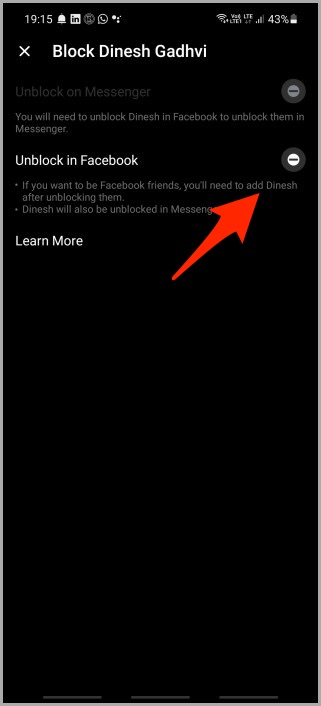
հարցեր եւ պատասխաններ
1. Ֆեյսբուքում ինչ-որ մեկին արգելափակելը նաև արգելափակում է նաև Messenger-ում, թե հակառակը:
Եթե որևէ մեկին արգելափակեք Facebook-ում, նա կարգելափակվի նաև Messenger-ում։ Այնուամենայնիվ, եթե ինչ-որ մեկին արգելափակեք Messenger-ում, նա չի արգելափակվի Facebook-ում:
2. Ի՞նչ է տեղի ունենում, երբ ես ապաբլոկավորում եմ ինչ-որ մեկին:
Ֆեյսբուքում ինչ-որ մեկին արգելափակելուց հետո նա ինքնաբերաբար չի ավելացնի ձեր ընկերների ցանկում: Դուք ստիպված կլինեք ուղարկել նրանց ընկերանալու նոր հարցում: Հետո նրանք կարող են կասկածել, որ նախկինում արգելափակված են եղել։
3. Կարո՞ղ եմ արգելափակել և ապաարգելափակել ինչպես վեբ, այնպես էլ բջջային հավելվածները:
Այո՛։ Facebook-ում և Messenger-ում որևէ մեկին արգելափակելու և արգելափակելու տարբերակը հասանելի է ինչպես համացանցում, այնպես էլ նրա բջջային հավելվածներում:
Կան բազմաթիվ պատճառներ, թե ինչու կցանկանայիք արգելափակել Facebook պրոֆիլը կամ Messenger հավելվածը: Դուք կռիվ եք արել՝ ընկերոջդ, մեկի, բարեկամի հետ և այլն։ Բայց երբեմն, երբ հետ ենք նայում իրերին, տեսնում ենք այն ամենը, ինչ տեղի է ունեցել այլ լույսի ներքո, այլ տեսանկյունից: Այդ իսկ պատճառով պրոֆիլներն ապաշրջափակելու միջոց կա։ Թեև պրոֆիլներն արգելափակելը և ապաշրջափակելը հեշտ է, հարաբերությունները փոփոխելը շատ ավելի դժվար է:
Ինչպես դիտել Facebook-ի պրոֆիլը, որն արգելափակել է ինձ
Aնջել անձին Facebook- ի խմբից ՝ առանց նրա իմացության







